Guida completa su come installare TeamViewer in Windows 10.
Lavori all’interno dei sistemi informativi di una grande azienda e perdi molto tempo correndo dietro ai problemi che insorgono sui vari computer? Ti piacerebbe avere uno strumento che ti permetta di offrire un ottimo livello di assistenza ma che ti permetta, al contempo, di startene tranquillamente seduto in ufficio? Beh, se questo è quello che cerchi forse ho un programma che fa al caso tuo. Si chiama TeamViewer. In questo articolo ti mostrerò come installare TeamViewer in Windows 10.
Ma cosa rende TeamViewer così indispensabile? Come già detto precedentemente oltre a dare la possibilità di offrire supporto agli operatori standosene tranquillamente seduti in ufficio tale software permette anche:
- l’organizzazione di riunioni, meeting e molto altro
- Di lavorare da casa collegandosi al proprio computer in ufficio
Di TeamViewer esistono sostanzialmente due versioni:
- Una per scopi privati che risulta essere gratuita
- Una per scopi aziendali che richiede l’acquisto di una licenza annuale.
Dove e come scaricare TeamViewer.
Come primo passo occorre scaricare l’eseguibile del programma direttamente dal sito del produttore oppure cliccando direttamente sul link qui sotto riportato:
Salvare l’eseguibile e lanciare il wizard di installazione facendo doppio click sul file appena scaricato.
Come installare TeamViewer.
Nella pagina di Benvenuto impostare i parametri come qui sotto riportati. Cliccare su Accetto – fine per lanciare l’installazione.
Non vengono richiesti altri parametri per l’installazione. Attendere il completamento dell’installazione. Al termine cliccare su Fine per chiudere il wizard.
Automaticamente una nuova sessione di TeamViewer verrà aperta. Qui di seguito come si presenta la schermata del programma alla sua apertura.
In dettaglio è possibile:
- Vedere il nostro ID. Questo valore dovrà essere utilizzato nel caso che volessimo dare l’accesso al nostro pc a terzi
- Vedere la nostra password. Valore da comunicare a chi ci offrirà assistenza remota. La password è temporanea e si rigenera ogni qualvolta che riapriamo il programma.
- Vedere l’ID dell’interlocutore. Qui dentro dovrà essere digitato l’ID di TeamViewer della persona che ci richiede l’intervento. Nel caso in cui dovessimo offrire assistenza all’interno di una rete aziendale, all’interno di questo campo, è sufficiente inserire il nome o l’indirizzo IP del computer.
Per far si che altre persone si possano collegare al nostro computer è necessario attivare l’opzione Accesso a Windows per tutti gli utenti nelle impostazioni del programma. Per sapere come configurare TeamViewer ti consiglio di leggere questa guida:
Potrebbe interessarti anche:
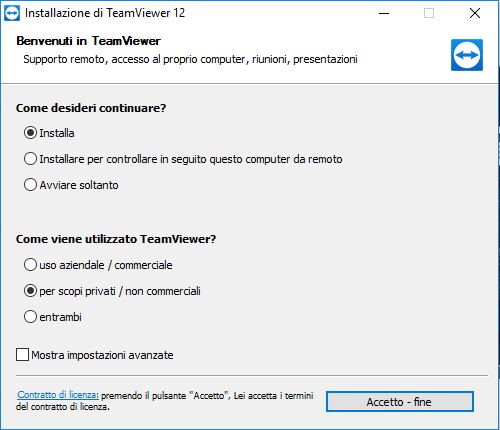
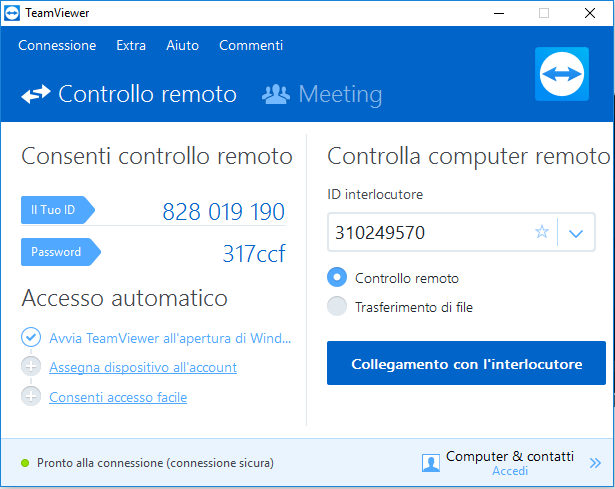




Commenta per primo